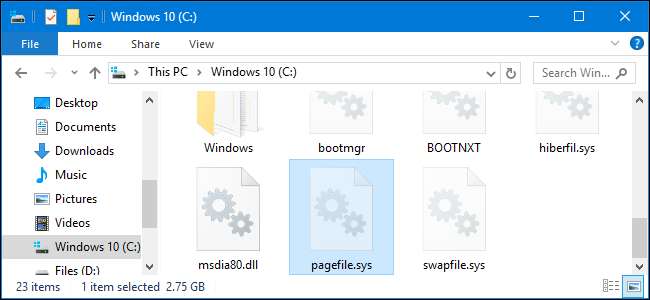
Τα Windows χρησιμοποιούν ένα αρχείο σελιδοποίησης , επίσης γνωστό ως αρχείο σελίδας, ως πρόσθετη εικονική μνήμη όταν συμπληρώνεται η μνήμη RAM. Τα Windows μπορούν να εκκαθαρίζουν το αρχείο σελίδας σας κάθε φορά που κλείνετε, διασφαλίζοντας ότι δεν απομένουν ευαίσθητα δεδομένα στο αρχείο σελίδας στη μονάδα δίσκου.
Πώς λειτουργεί
ΣΧΕΤΙΖΟΜΑΙ ΜΕ: Τι είναι το αρχείο σελίδας των Windows και πρέπει να το απενεργοποιήσετε;
Όταν απενεργοποιείτε τον υπολογιστή σας, η μνήμη RAM του συστήματος διαγράφεται πάντα - διαγράφεται όποτε χάνει ισχύ. Αλλά το αρχείο σελίδας δεν είναι. Εάν ανησυχείτε για κάποιον που ψάχνει για ευαίσθητα δεδομένα που μπορεί να παραμείνουν στο αρχείο της σελίδας σας, τα Windows μπορούν να το διαγράφουν κάθε φορά που κλείνετε. Αυτό το κάνει γράφοντας 0 σε κάθε κομμάτι του αρχείου σελίδας, αντικαθιστώντας τυχόν υπάρχοντα δεδομένα. Εάν κάποιος τραβήξει τον σκληρό δίσκο από τον υπολογιστή σας, δεν μπορεί να ελέγξει το αρχείο σελίδας για να βρει τυχόν ευαίσθητα δεδομένα που ενδέχεται να έχουν αποθηκευτεί στη μνήμη.
Υπάρχει ένα πραγματικό μειονέκτημα για την ενεργοποίηση αυτής της λειτουργίας. Θα κάνει τον υπολογιστή σας να πάρει πολύ περισσότερο χρόνο για να κλείσει. Ο χρόνος τερματισμού λειτουργίας μπορεί να διαρκέσει από λίγα δευτερόλεπτα σε λίγα λεπτά ή ακόμα περισσότερο. Εξαρτάται από το πόσο γρήγορα είναι ο σκληρός δίσκος του υπολογιστή σας και πόσο μεγάλο είναι το αρχείο σελίδας σας. Αυτός είναι ο λόγος για τον οποίο τα Windows δεν εκκαθαρίζουν αυτόματα το αρχείο σελίδας κατά το κλείσιμο από προεπιλογή. Είναι μια ανταλλαγή, και ένας από τους περισσότερους ανθρώπους δεν θα ήθελε.
Συνιστούμε αντ 'αυτού κρυπτογράφηση
ΣΧΕΤΙΖΟΜΑΙ ΜΕ: Πώς να ενεργοποιήσετε την κρυπτογράφηση πλήρους δίσκου στα Windows 10
Αντί να βασίζεστε στην εκκαθάριση του αρχείου σελίδας σας, σας συνιστούμε ρύθμιση κρυπτογράφησης πλήρους δίσκου στον υπολογιστή σας με Windows, εάν είναι δυνατόν. Εάν το αρχείο της σελίδας σας είναι αποθηκευμένο σε κρυπτογραφημένη μονάδα δίσκου, δεν χρειάζεται να το σκουπίζετε κάθε φορά που τερματίζετε - το αρχείο σελίδας θα κρυπτογραφείται επίσης. Αυτό σημαίνει ότι κανείς δεν μπορεί να τραβήξει τη μονάδα δίσκου και να επιχειρήσει να εξετάσει το αρχείο σελίδας χωρίς να έχει το κλειδί κρυπτογράφησης.
Το πιο σημαντικό, η κρυπτογράφηση εμποδίζει επίσης τους εισβολείς να βλέπουν όλα τα άλλα αρχεία στον σκληρό σας δίσκο. Ωστόσο, εάν αποθηκεύσετε το αρχείο της σελίδας σας σε μια μη κρυπτογραφημένη μονάδα δίσκου ή εάν ένας οργανισμός χρησιμοποιεί συστήματα thin-client, αυτή η επιλογή μπορεί να είναι χρήσιμη.
Οικιακοί χρήστες: Διαγράψτε το αρχείο σελίδας στο Shutdown με τον Επεξεργαστή Μητρώου
Εάν έχετε μια αρχική έκδοση των Windows, θα πρέπει να επεξεργαστείτε το μητρώο των Windows για να πραγματοποιήσετε αυτές τις αλλαγές. Μπορείτε επίσης να το κάνετε με αυτόν τον τρόπο εάν έχετε Windows Pro ή Enterprise, αλλά απλώς αισθάνεστε πιο άνετα να εργάζεστε στο Μητρώο σε αντίθεση με τον Επεξεργαστή πολιτικής ομάδας. (Αν έχετε Pro ή Enterprise, προτείνουμε να χρησιμοποιήσετε τον ευκολότερο πρόγραμμα επεξεργασίας πολιτικής ομάδας, όπως περιγράφεται στην επόμενη ενότητα.)
Τυπική προειδοποίηση: Ο Επεξεργαστής Μητρώου είναι ένα ισχυρό εργαλείο και η κακή χρήση του μπορεί να καταστήσει το σύστημά σας ασταθές ή ακόμη και ακατάλληλο. Αυτό είναι ένα πολύ απλό hack και εφ 'όσον τηρείτε τις οδηγίες, δεν θα πρέπει να έχετε προβλήματα. Τούτου λεχθέντος, αν δεν έχετε δουλέψει ποτέ μαζί του, σκεφτείτε το ενδεχόμενο να διαβάσετε πώς να χρησιμοποιήσετε τον Επεξεργαστή Μητρώου πριν ξεκινήσετε. Και σίγουρα δημιουργήστε αντίγραφα ασφαλείας του μητρώου (και ο υπολογιστής σου πριν κάνετε αλλαγές.
ΣΧΕΤΙΖΟΜΑΙ ΜΕ: Μαθαίνοντας να χρησιμοποιείτε τον Επεξεργαστή Μητρώου σαν επαγγελματίας
Αρχικά, ανοίξτε τον Επεξεργαστή Μητρώου πατώντας Windows + R, πληκτρολογώντας "regedit" στο παράθυρο διαλόγου Εκτέλεση που εμφανίζεται και πατώντας Enter.
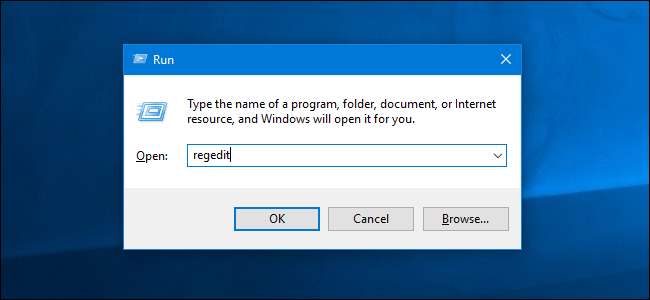
Χρησιμοποιήστε την αριστερή πλευρική γραμμή για πλοήγηση στο ακόλουθο πλήκτρο.
HKEY_LOCAL_MACHINE \ SYSTEM \ CurrentControlSet \ Control \ Session Manager \ Διαχείριση μνήμης
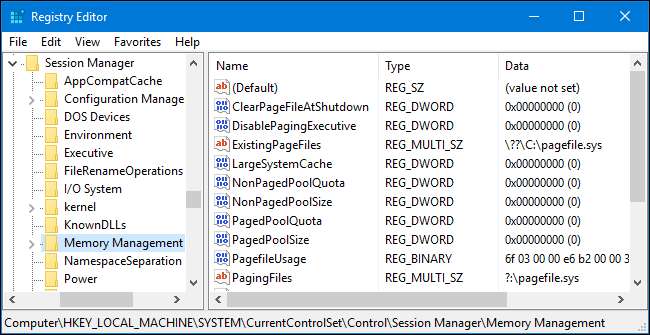
Θα πρέπει να δείτε μια ρύθμιση "ClearPageFileAtShutdown" στο δεξιό τμήμα του παραθύρου. Εάν δεν το κάνετε, κάντε δεξί κλικ στο πλήκτρο "Διαχείριση μνήμης" στο αριστερό παράθυρο, επιλέξτε Νέα> Τιμή DWORD (32-bit) και εισαγάγετε το "ClearPageFileAtShutdown" ως όνομα.
Κάντε διπλό κλικ στο
ClearPageFileAtShutdown
τιμή, ορίστε enter "1" στο πλαίσιο δεδομένων τιμής και πατήστε Enter.
Τώρα μπορείτε να κλείσετε το παράθυρο του Επεξεργαστή Μητρώου.
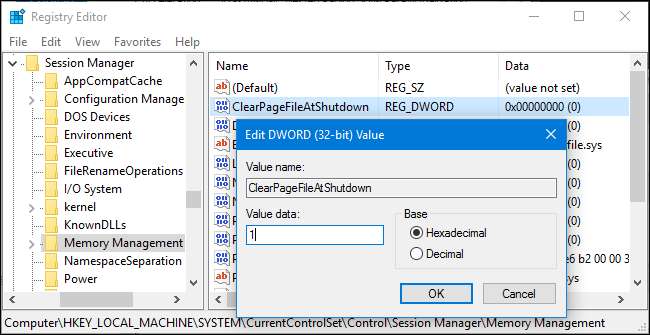
Εάν θέλετε τα Windows να σταματήσουν να διαγράφουν το αρχείο σελίδας κατά το κλείσιμο, επιστρέψτε εδώ, κάντε διπλό κλικ στο
ClearPageFileAtShutdown
ρύθμιση και επαναφέρετε το στο "0"
Κατεβάστε το Hack με ένα κλικ

ΣΧΕΤΙΖΟΜΑΙ ΜΕ: Πώς να φτιάξετε το δικό σας Hacks μητρώου των Windows
Έχουμε δημιουργήσει δύο εισβολές μητρώου με δυνατότητα λήψης που λειτουργούν για εσάς. Απενεργοποιεί κανείς τη ρύθμιση "ClearPageFileAtShutdown" και το επιτρέπει. Πραγματοποιήστε λήψη του αρχείου παρακάτω, κάντε διπλό κλικ στην καταγραφή μητρώου που θέλετε να χρησιμοποιήσετε και προσθέστε τις πληροφορίες στο μητρώο σας.
Λήψη ClearPageFileAtShutdown Hacks
Αυτά είναι πραγματικά μόνο δύο μικρά αρχεία .REG που αλλάζουν την τιμή μητρώου που σας δείξαμε πώς να αλλάξετε παραπάνω. Εάν θέλετε να δείτε τι κάνει το αρχείο .REG, μπορείτε να κάνετε δεξί κλικ και να επιλέξετε "Επεξεργασία". Και, αν σας αρέσει να τροποποιείτε το μητρώο, μπορείτε δημιουργήστε τις δικές σας παραβιάσεις μητρώου .
Χρήστης Pro και Enterprise: Χρησιμοποιήστε το πρόγραμμα επεξεργασίας πολιτικής ομάδας
ΣΧΕΤΙΖΟΜΑΙ ΜΕ: Χρησιμοποιώντας το πρόγραμμα επεξεργασίας πολιτικής ομάδας για να τροποποιήσετε τον υπολογιστή σας
Εάν χρησιμοποιείτε μια επαγγελματική ή Enterprise έκδοση των Windows, ο ευκολότερος τρόπος για να κάνετε τα Windows να εκκαθαρίσουν το αρχείο της σελίδας σας στο κλείσιμο είναι χρησιμοποιώντας το πρόγραμμα επεξεργασίας τοπικής πολιτικής. Είναι ένα πολύ ισχυρό εργαλείο, οπότε αν δεν το έχετε χρησιμοποιήσει ποτέ πριν, αξίζει να αφιερώσετε λίγο χρόνο μάθετε τι μπορεί να κάνει . Επίσης, εάν βρίσκεστε σε εταιρικό δίκτυο, κάντε όλους σε εύνοια και επικοινωνήστε πρώτα με τον διαχειριστή σας. Εάν ο υπολογιστής εργασίας σας είναι μέρος ενός τομέα, είναι επίσης πιθανό ότι είναι μέρος μιας πολιτικής ομάδας τομέα που θα αντικαταστήσει την πολιτική τοπικής ομάδας, ούτως ή άλλως.
Για να το ανοίξετε, πατήστε τα Windows + R στο πληκτρολόγιό σας, πληκτρολογήστε "gpedit.msc" στο παράθυρο διαλόγου Εκτέλεση που εμφανίζεται και πατήστε "Enter".
Εάν δείτε ένα μήνυμα σφάλματος που λέει ότι δεν βρέθηκε το gpedit.msc, χρησιμοποιείτε μια έκδοση Home για Windows. Δεν μπορείτε να χρησιμοποιήσετε αυτό το εργαλείο.
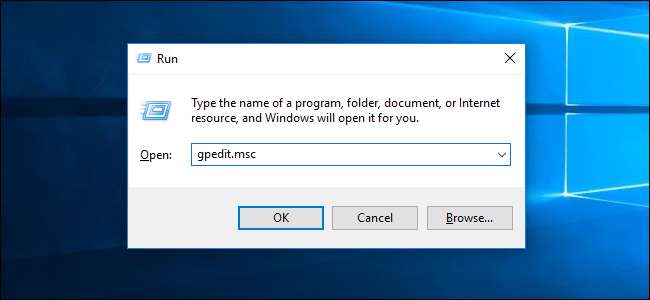
Στο αριστερό παράθυρο, μεταβείτε στην Πολιτική τοπικού υπολογιστή> Διαμόρφωση υπολογιστή> Ρυθμίσεις Windows> Ρυθμίσεις ασφαλείας> Τοπικές πολιτικές> φάκελος Επιλογές ασφαλείας.
Εντοπίστε την επιλογή "Shutdown: Clear virtual memory pagefile" στο δεξιό τμήμα του παραθύρου και κάντε διπλό κλικ σε αυτό.
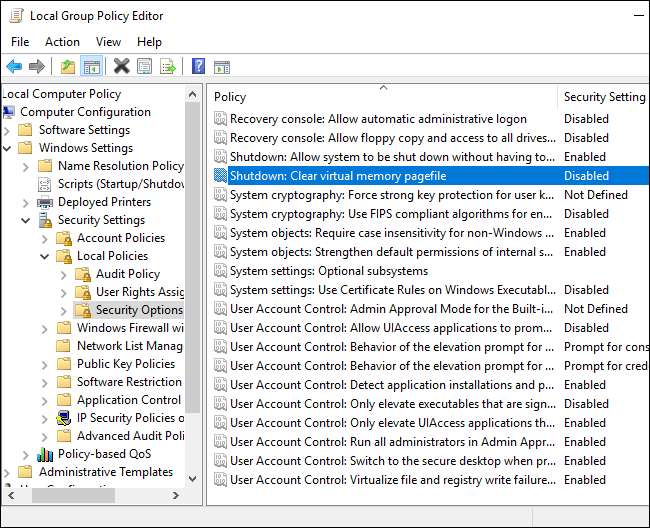
Κάντε κλικ στην επιλογή "Enabled" στο παράθυρο ιδιοτήτων που εμφανίζεται και κάντε κλικ στο "OK". Τα Windows θα εκκαθαρίζουν το αρχείο σελίδας κάθε φορά που θα τερματίζετε τη λειτουργία.
Τώρα μπορείτε να κλείσετε το παράθυρο του προγράμματος επεξεργασίας πολιτικής ομάδας.
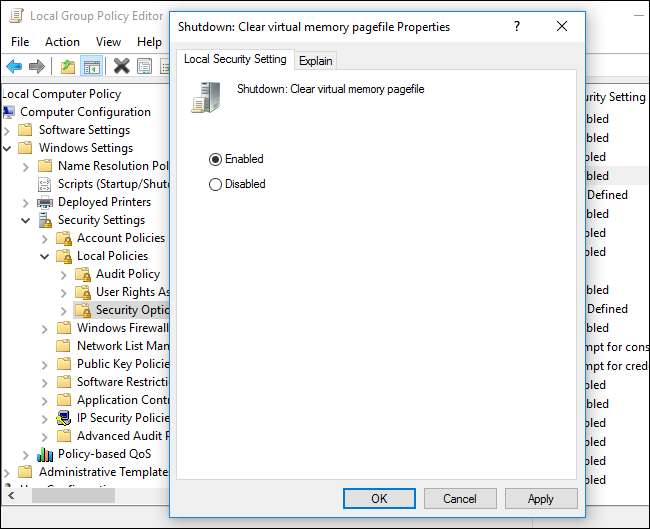
Αν θέλετε να σταματήσετε ποτέ τα Windows να εκκαθαρίζουν το αρχείο σελίδας σας κάθε φορά που κλείνετε, επιστρέψτε εδώ, κάντε διπλό κλικ στη ρύθμιση "Τερματισμός: Εκκαθάριση αρχείου εικονικής μνήμης" και επιλέξτε "Απενεργοποιημένη"







